Installasjon av DNS-server
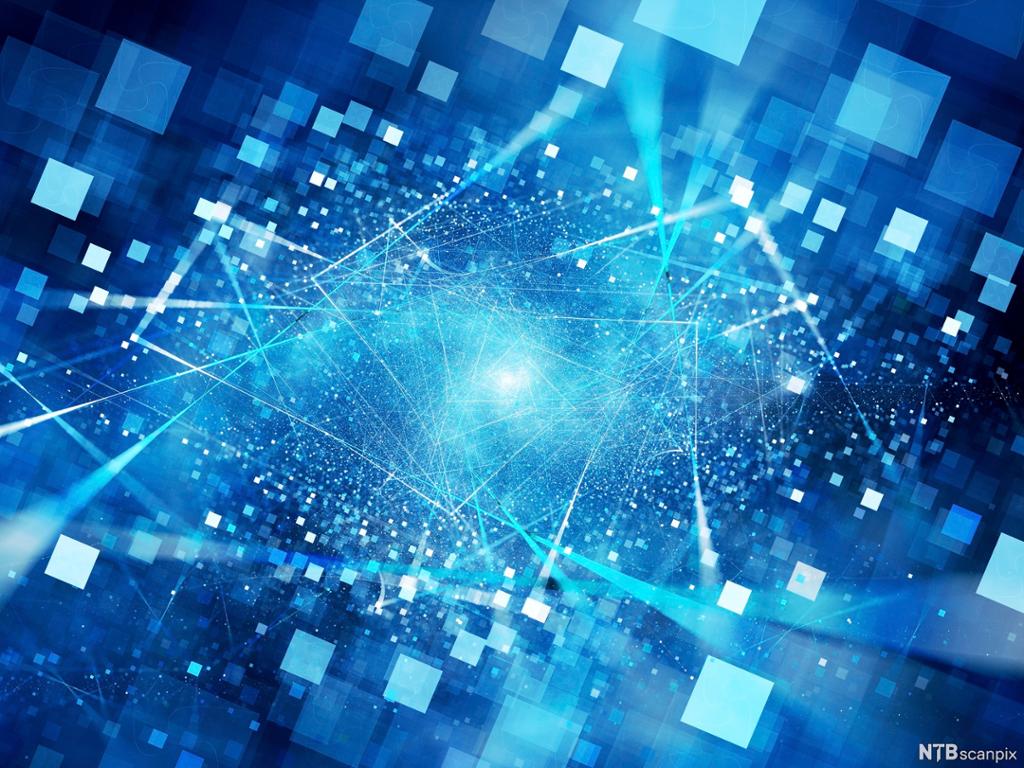
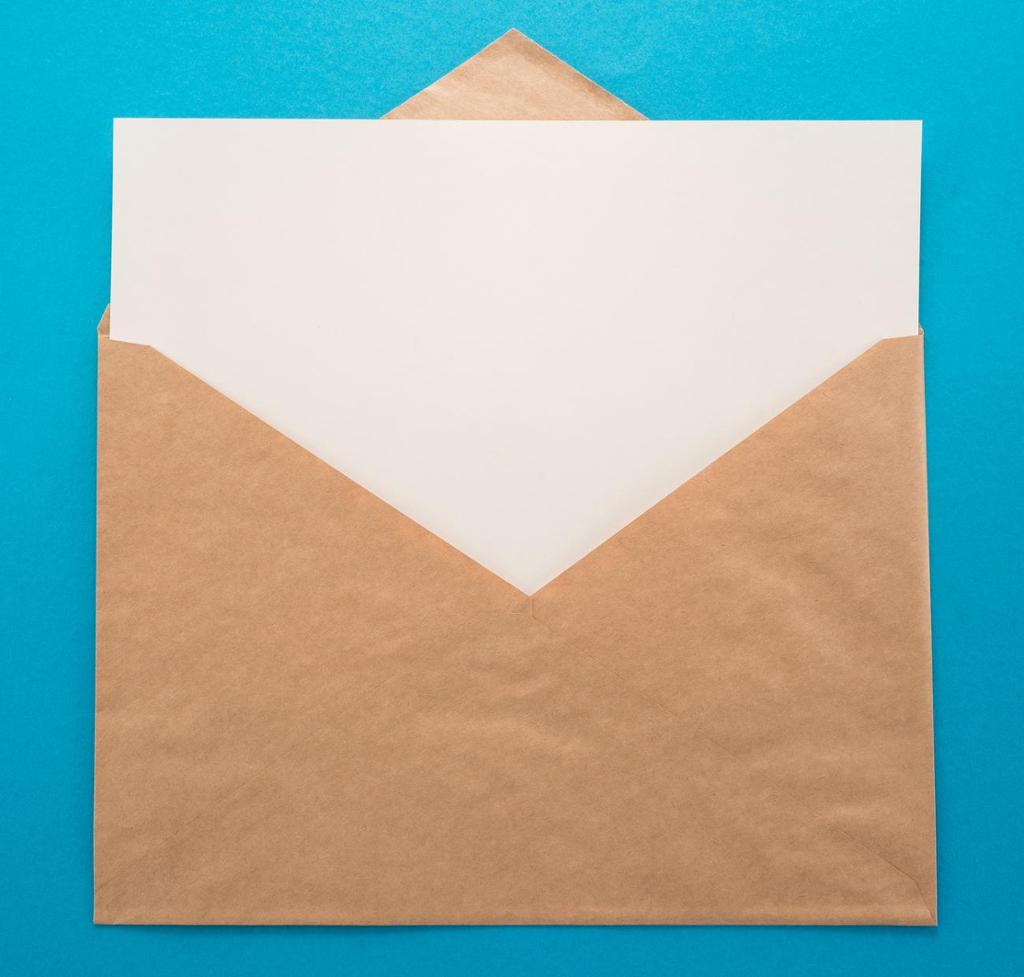
Datapakkar som blir sende i lokalnettverk eller over internett, blir adresserte med IP-adresser. IP-adressene er rekker av bit sette opp i eit system som er enkelt for datasystema å tolke.
Ulempa med IP-adresser er at dei ikkje er lett lesbare for menneske. Vi har derfor domenenamnsystemet (DNS) som gjer at brukarar kan nytte seg av domene som www.ndla.no i staden for IP-adresser.
Sidan det finst millionar av domenenamn og eit utal av underdomene, er det ikkje mogleg å samle alt av informasjon i eitt enkelt system. Domenenamnsystemet er derfor delt opp i eit hierarki med fleire lag. Kvart lag har eit avgrensa ansvarsområde.
I animasjonen nedanfor kan du sjå korleis eit DNS-oppslag over internett kan gå føre seg frå ein nettlesar ber om ei nettside til han har fått rett IP-adresse. Nettlesaren kan så ta kontakt med webserveren som har nettsida nettlesaren ønsker å vise.
Kvifor trengst det ein lokal DNS-server?
Når eit lokalnettverk blir sett opp med ein domenekontroller som Active Directory, blir det oppretta eit lokalt domenenamn (til dømes testlab.test). Alle einingar som skal styrast av domenekontrolleren, vil få namn som avsluttar med domenenamnet, til dømes elevpc_1337.lab.lan.
Einingane i nettverket bruker den lokale DNS-serveren for DNS-oppslag. Er oppslaget mot ei adresse innad i domenet (til dømes printer_22.lab.lan), svarer den lokale DNS-serveren direkte fordi han er autoritativ, det vil seie at han har styring over domenet. Gjeld førespurnaden eit anna domene (til dømes ndla.no), sender den lokale DNS-serveren dette vidare ut av lokalnettverket til ein DNS-resolver på internett.
Opne "Server Manager" på Windows-serveren din. Frå hovudsida (dashboard) vel du "Add roles and features".
Gå gjennom stega i installasjonsrettleiinga til du kjem til "Server Roles". Her kryssar du av for "DNS Server".
Eit sprettoppvindauge vil komme fram med ei liste over andre tenester og verktøy som er nødvendige for at AD skal fungere. Vel "Add Features". Vindauget lukkar seg, og du kan gå vidare i rettleiaren.
Gå vidare til du kjem til "Confirmation"-sida. Her får du opp liste over roller, verktøy og komponentar som vil bli installerte. Sidan du set opp i eit testmiljø, må du vidare krysse av for "Restart the destination server automatically if required". Du vil få opp eit sprettoppvindauge der du må stadfeste at omstart er greitt. Trykk på "Install" for å starte installasjonen.
Når installasjonen er ferdig, er neste steg å sjekke at DNS-serveren har ei fornuftig vidaresending eller reléinnstillingar. Gå til "Server Manager", bruk "Tools"-menyen og trykk på "DNS".
"Tools" gir raskt tilgang til verktøya som trengst for konfigurasjon av Windows Server-tenester. Bilete: Microsoft / Avgrensa bruksrettVerktøyet "DNS Manager" vil no opne seg. Her kan du konfigurere DNS-serverar. Til venstre vil servernamnet på serveren din komme fram. Høgreklikk med musepeikaren over servernamnet og vel "Properties" i nedtrekksmenyen.
"Properties" vil vise eigenskapane til DNS-serveren. Bilete: Microsoft / Avgrensa bruksrettI "Properties"-vindauget vil du kunne justere fleire grunnleggande innstillingar for DNS-serveren. I første omgang må vi sikre at DNS-serveren har tilgang til ein DNS-resolver utanfor lokalnettverket for oppslag som er utanfor domenet som skal setjast opp. Vel "Forwarders".
Sjekk at IP-adressa til ruteren står i lista over forwarders. Dersom ho manglar, må du trykke på "Edit…" og legge ho til. Ruteren vil fungere som eit DNS-relé og vidaresende DNS-oppslagsførespurnader vidare til den eller dei DNS-serverane som ligg i ruteren sin konfigurasjon. Når du er fornøgd, lagrar du endringane.
Utan vidaresending vil DNS-oppslag for adresser utanfor domenet ikkje fungere. Bilete: Microsoft / Avgrensa bruksrett
Du har no ein fungerande DNS-serverapplikasjon på din Windows-server. Denne vil ta imot og svare på DNS-førespurnader som kjem inn frå einingar i nettverket (når DHCP-serveren til nettverket er konfigurert rett). Einingar i nettverket med statisk IP-adresse (som serveren din) må manuelt konfigurerast til å bruke den nye DNS-serveren.
For å sjå nettverkskorta kan du bruke den alternative startmenyen (høgreklikk med musepeikaren over Windows-flagget på oppgåvelinja). Vel "Network Connections". Trykk på "Change adapter options" i vindauget som opnar seg.
No får du opp ei oversikt over nettverkseiningar som operativsystemet kjenner til og kan bruke. Både fysiske og virtuelle nettverkskort vil visast her. Dobbeltklikk på det virtuelle nettverkskortet.
Statusvindauge for nettverkskortet vil no opne seg. I dette vel du "Properties".
Du får no opp alle protokollane som nettverkskortet bruker som kan konfigurerast. Vel her "Internet Protocol Versjon 4 (TCP/IPv4)".
Gå til området for DNS-serveradresse og skriv inn adressa 127.0.0.1 som primær/preferred DNS-server. 127.0.0.1 er ei spesiell IP-adresse som alltid peiker tilbake på seg sjølv. Ho blir kalla for loopback eller localhost. I biletet under blir det vist korleis dette kan sjå ut.
Når du har gjort justeringa, trykker du på "OK", vindauget vil lukke seg. I vindauget under (det med lista over alle protokollane) må du òg velje "OK" for at forandringa skal bli lagra og teken i bruk.
Test DNS-oppslag ved å gå i nettlesaren på serveren og besøk ei nettside du ikkje har besøkt tidlegare. Dersom dette fungerer, kan du gå vidare.
Dersom du får problem, må du starte feilsøking, til dømes om "forwarding"-konfigurasjon av DNS-serveren er sett opp rett.
Relatert innhald
DNs gjer det mogleg å kople domenenamn som ndla.no til ein IP-adresse som datamaskin og nettverk treng for å få fram datapakkar til mottakar-servar.
Domenenamn er bygde opp på ein fast måte som er lett å lære og som dei fleste som bruker Internett medvitne eller umedvitne kan.